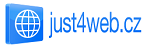Vytvoření prezentace prostřednictvím šablony
Vytvořená prezentace by měla zaujmout. A to se vám podaří nejen díky obsahu, ale také díky barevnému provedení. Jestli máte čas a chuť, můžete si vytvořit vlastní šablonu, nebo si vybrat z hotových šablon.
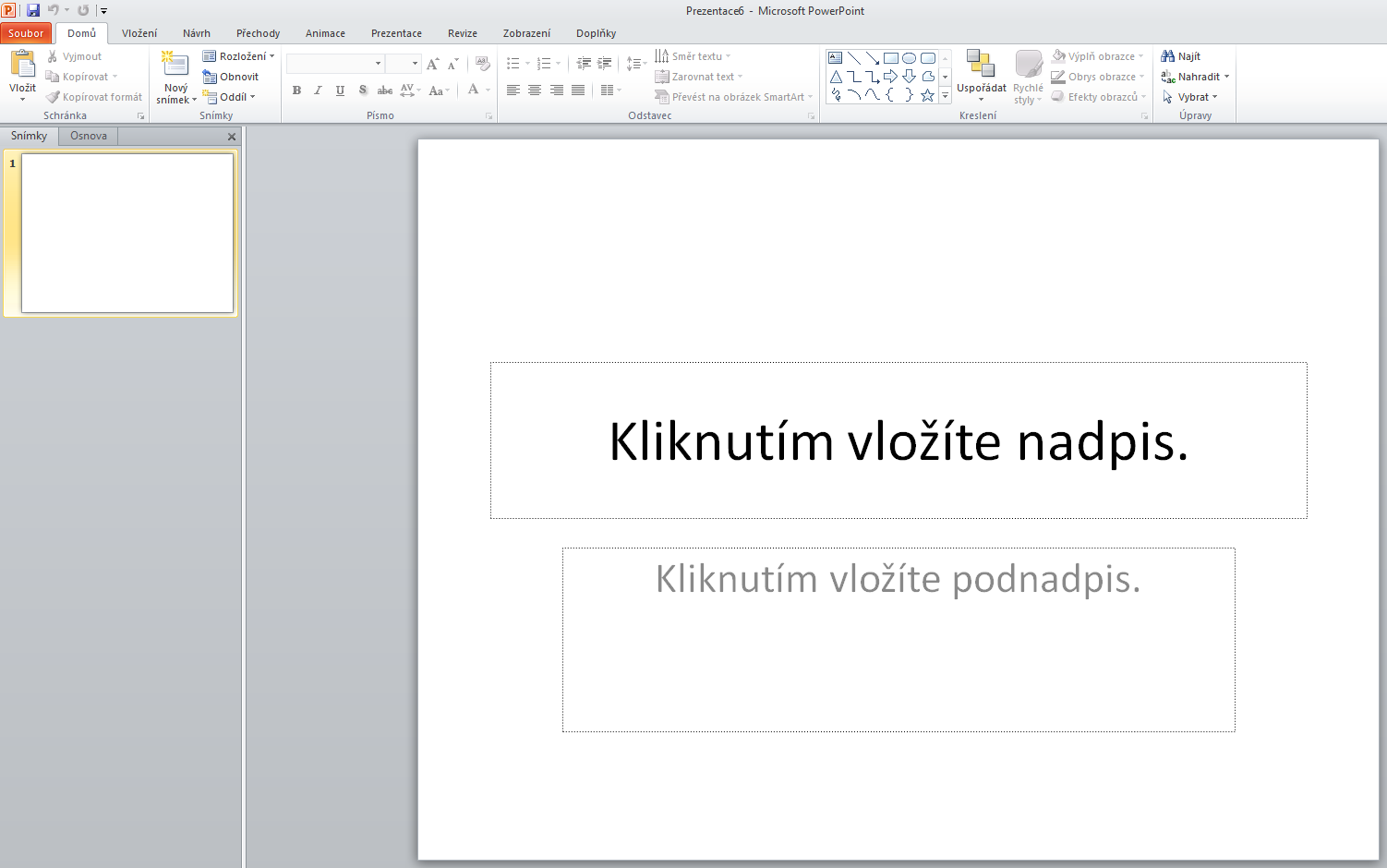
Výběr návrhu / motivu
Po vybrání karty Návrh se vám zobrazí spoustu motivů a s největší pravděpodobností vám nějaký „padne do oka“. Stačí přejíždět myší po motivech a rovnou vidíte náhledy, jak může vaše prezentace vypadat. Až najdete ten pravý – klikněte levým tlačítkem myši a motiv se nastaví na všechny snímky prezentace.
V případě, že kliknete na vybraný motiv pravým tlačítkem myši, zobrazí se vám následující nabídka:
- Použít u všech snímků – motiv bude použit na všech snímcích, obdoba kliknutí levého tlačítka.
- Použít u vybraných snímků – motiv bude vybrán pouze na snímcích, které jsou označené - právě zobrazené.
- Nastavit jako výchozí motiv – tento motiv se nastaví jako výchozí a při otevření všech nových prezentací se nezobrazí bílé snímky, ale právě tento vybraný motiv.
- Přidat galerii na panel nástrojů Rychlý přístup – přidá se nová ikona do panelu rychlého přístupu.
Vložení vlastního motivu v prezentaci
Když se vám líbí nějaká šablona (motiv) prezentace, kterou dostanete e-mailem a chcete jí použít pro svou prezentaci, musíte si jí nejprve uložit do počítače.
Postup jak na to:
Klikněte na Soubor > Uložit jako > vyberte typ souboru Motiv sady Office.
Nyní máte několik možností, jakým způsobem motiv použít:
- Pokud jste si přidali ikonku do panelu rychlého přístupu, klikněte na ni a v nabídce vyberete Hledat motivy. V okně, které se vám zobrazí, naleznete daný motiv.
- Další možností je přes nabídku Soubor – Nový – Nový z existujícího.
Video tutoriály
Vytvoření nové prezentace a editaceLíbí se vám tento článek, sdílejte ho
Podobné články
Formátování pozadí snímkuDalší užitečné odkazy




.jpg)